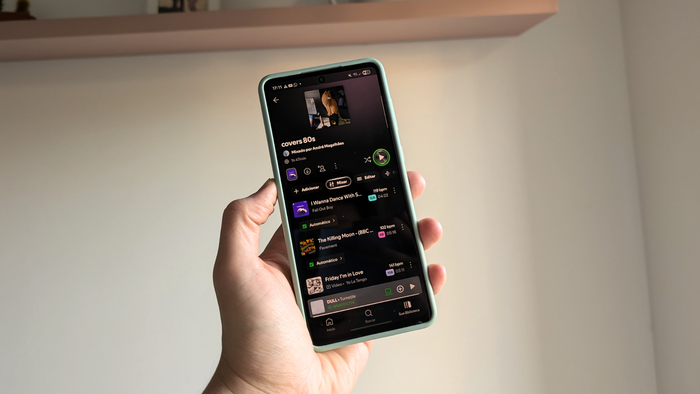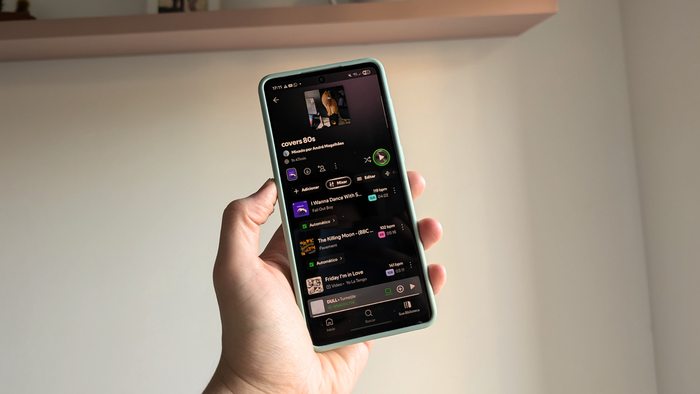
O Spotify conta com um modo para mixar playlists e criar transições entre músicas como um DJ. A ferramenta conta com efeitos automáticos e um espaço para equalizar e ajustar manualmente a reprodução — ideal para quem já tem mais experiência com o tema.
- Lossless, ALAC, FLAC: entenda a diferença entre os formatos de áudio
- Graves, médios e agudos: como equalizar seus fones de ouvido
O Canaltech tira as principais dúvidas sobre o modo e ensina a usá-lo no streaming:
- Como usar o modo de DJ no Spotify
- O que significam os ícones e ferramentas?
- Quem pode usar o modo?
- Quais playlists são compatíveis?
Como usar o modo de DJ no Spotify
Veja o passo a passo:
–
Entre no Canal do WhatsApp do Canaltech e fique por dentro das últimas notícias sobre tecnologia, lançamentos, dicas e tutoriais incríveis.
–
- Abra o app do Spotify para celulares;
- Selecione uma playlist criada por você;
- Toque em “Mixar”;
- Escolha os formatos de transição ou mantenha em “Automático”;
- Toque sobre “Automático” para abrir o equalizador;
- Escolha entre as formas de transição ou deixe o Spotify fazer isso por você;
- Toque em “Editar” para mudar a ordem e deixar de acordo com os tons ou batidas por minuto;
- Pressione o ícone de reprodução para ouvir.
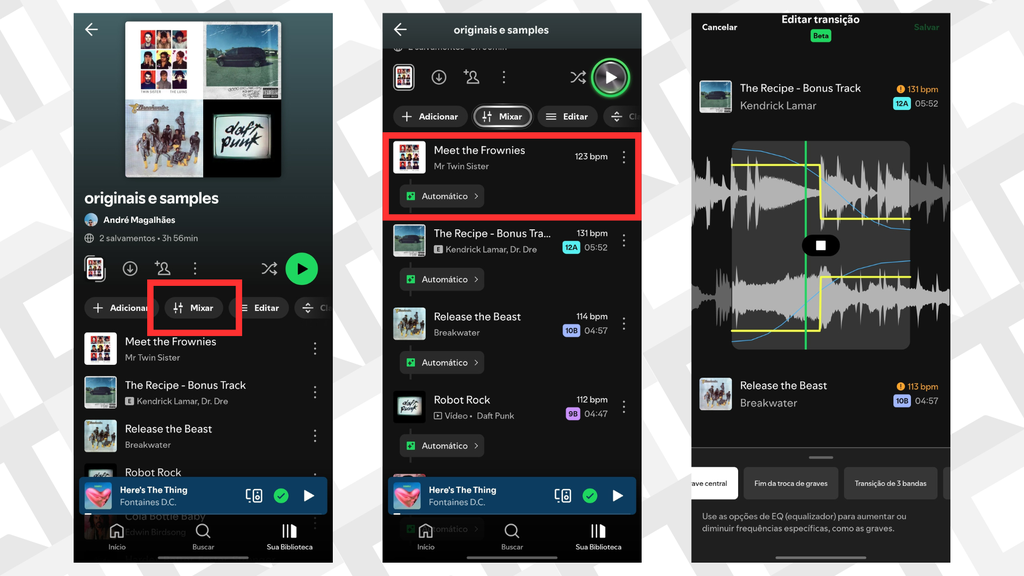
Ative o recurso para atuar como DJ em suas playlists (Imagem: Captura de tela/André Magalhães/Canaltech)
O que significam os ícones e ferramentas?
Ao abrir o modo de mixagem, o Spotify traz algumas informações que podem ser confusas para quem não tem experiência. Veja o significado:
- BPM: batidas por minuto. Músicas com maior BPM são mais aceleradas, enquanto as de número menor são mais lentas — procure sempre elencar faixas com números próximos;
- 1A (e outros): tom da música com base na roda de Camelot. Representa a entonação e pode ser usada para encontrar faixas em tons similares: uma música em 1A pode ter uma transição mais harmônica para outras em 2A e 3A, por exemplo;
- Compassos: duração da transição;
- EQ: equalizador para modificar as frequências, como graves e agudos;
- Efeito: diferentes efeitos de transição entre as músicas, como diminuir a saída da música anterior ou aumentar a entrada da posterior.
Quem pode usar o modo?
O recurso está disponível apenas para assinantes do Spotify Premium.
Quais playlists são compatíveis?
Cada pessoa pode usar as mixagens apenas nas playlists que ela mesma criou, colaborativas ou não. Não é possível usar a ferramenta em playlists de terceiros, mixes ou retrospectivas do Spotify.
Leia também:
- Como enviar mensagens diretas pelo Spotify
- Como usar o Spotify | Guia prático
- Assinatura mais cara? 5 dicas para economizar no Spotify e outros streamings
VÍDEO: O que levar em consideração antes de comprar uma caixa de som portátil?
Leia a matéria no Canaltech.